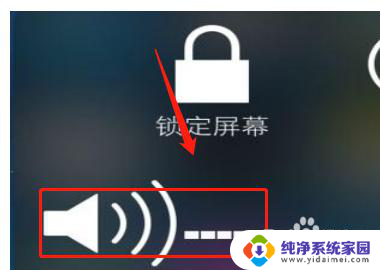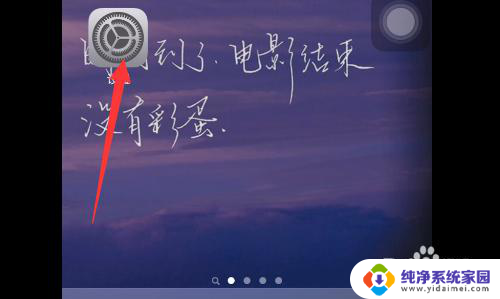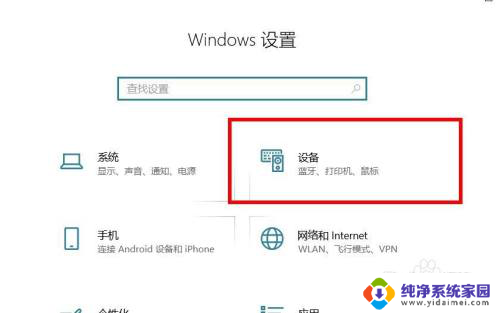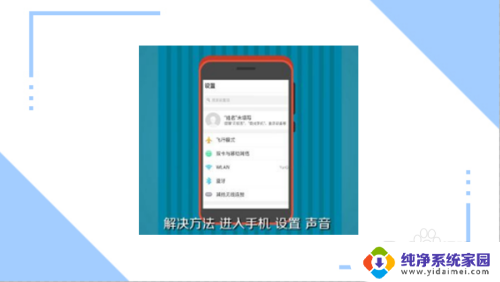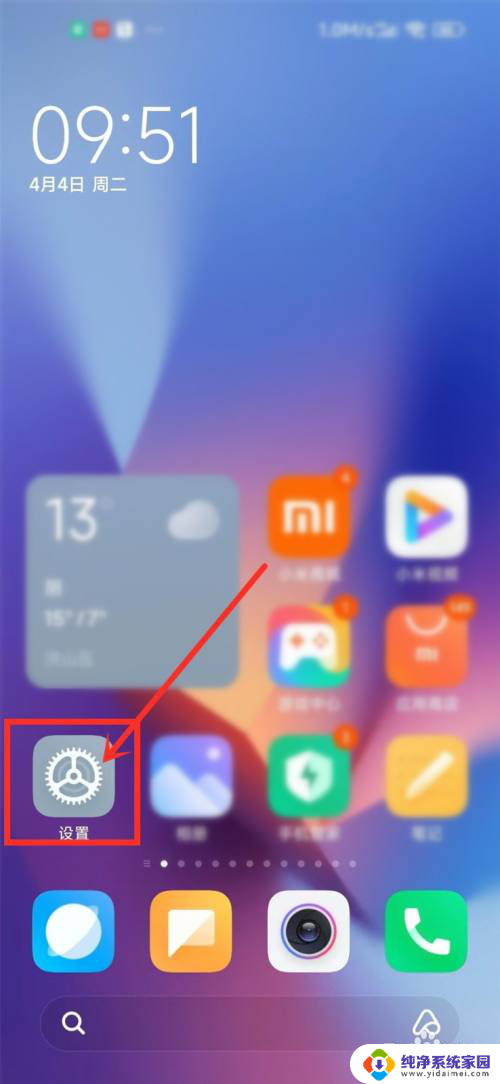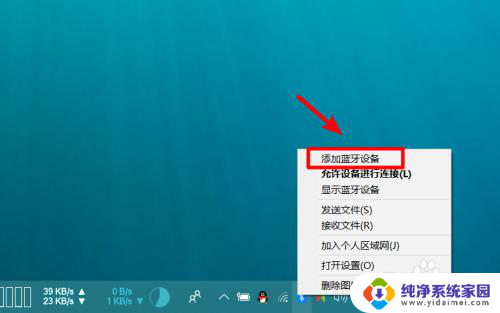蓝牙音乐怎么连接 笔记本电脑蓝牙连接手机播放音乐方法
在现代科技的发展下,蓝牙技术已经成为人们日常生活中不可或缺的一部分,而蓝牙音乐连接作为其重要应用之一,给我们的音乐享受带来了更多便利。对于许多喜欢听歌的人来说,将笔记本电脑与手机通过蓝牙连接,实现手机音乐在笔记本电脑上播放,无疑是一种方便快捷的方法。如何正确地连接笔记本电脑与手机,并实现音乐播放呢?本文将为大家介绍一些简单易行的方法。
具体步骤:
1.首先,电脑有蓝牙功能。安装好蓝牙驱动,不然,你是无法启动蓝牙的,在系统的右下角有个蓝牙的图标,单击后,点击: 添加设备
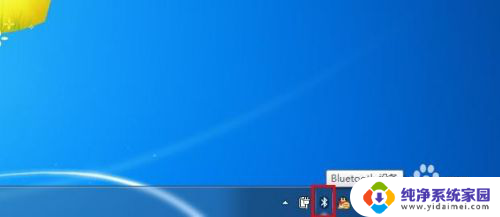
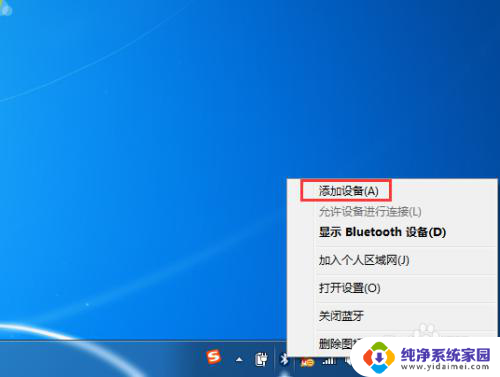
2.跳出的对话框,显示正在搜索设备中,这个时候。打开你手机的蓝牙,并点击一下,显示对附近所有的蓝牙设备可见
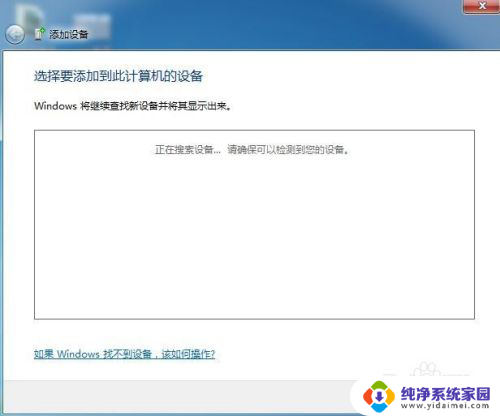
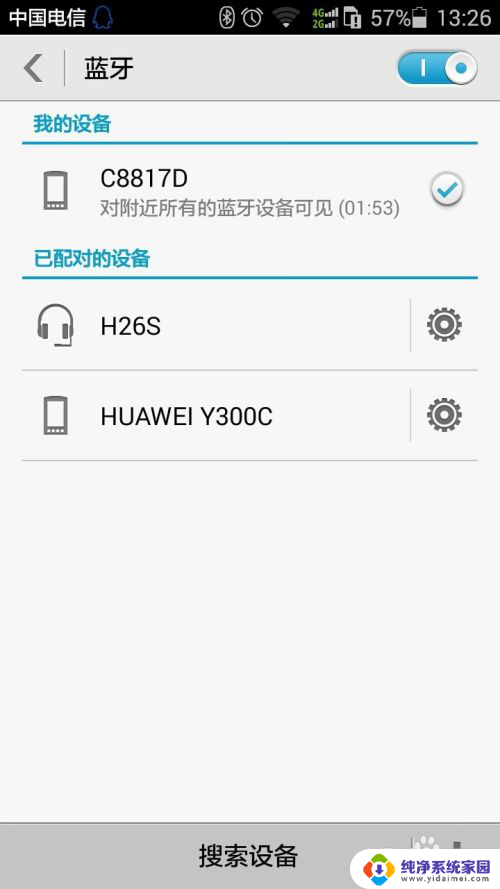
3.过一会儿,就可以搜索到你的手机型号,然后选中你的 手机型号,点击 下一步
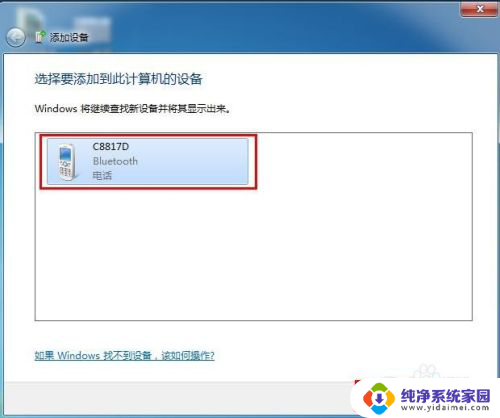
4.这个时候。会弹出一个配对代码。同时手机屏幕也会显示一个
配对密匙,然后点击手机上的 配对,点击配对后,点击 下一步 按钮
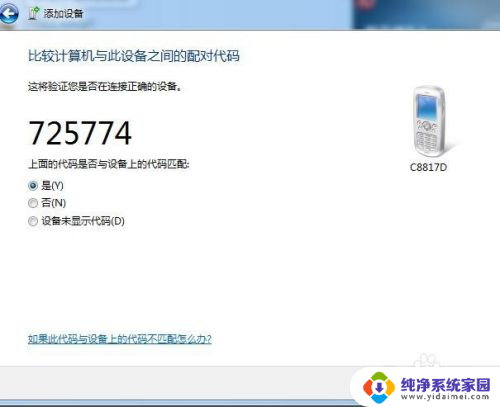
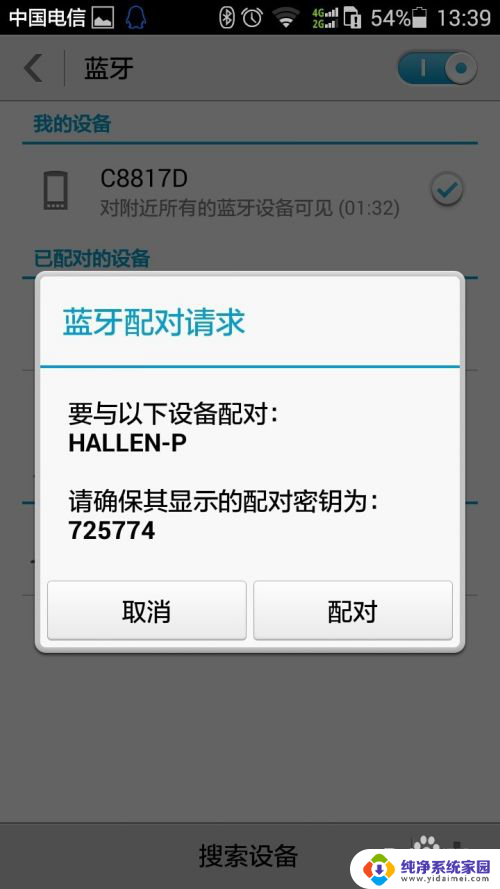
5.配对成功后,会显示(空闲,已配对)
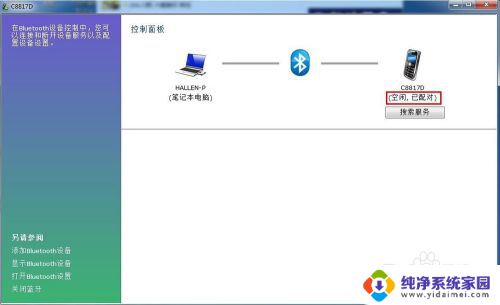
6.对话框下面是空白的,这个时候。点击:搜索服务,这时会显示蓝牙电话簿,蓝牙信息交换及蓝牙高质量音频,然后你点击 连接 按钮
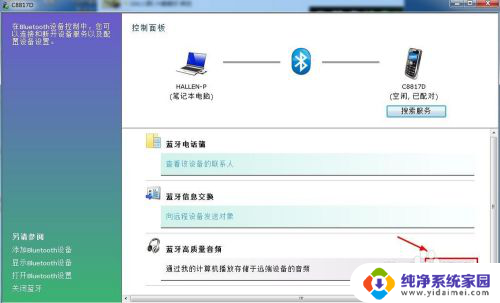
7.连接成功后,会弹出一个音乐播放器的小窗口,这个时候。你就可以播放手机的音乐了
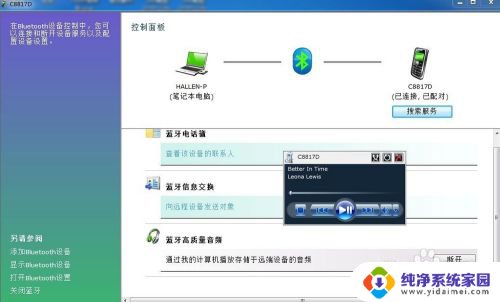
以上就是蓝牙音乐连接的全部内容,如果你也碰到了同样的情况,可以参考我的方法来解决,希望对大家有所帮助。